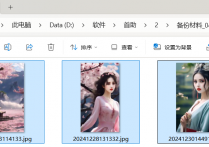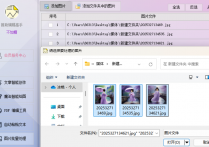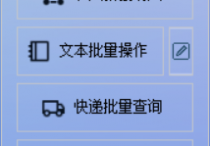图片处理黑科技!旋转+动图合成,轻松搞定海量图片
还在为几百张图片旋转到头晕眼花?别让颈椎病成为你的'职业伤害'!首助编辑高手带着黑科技来拯救你啦~ 一键批量旋转+智能合成GIF,连手残党都能秒变修图大师!自定义旋转角度?小菜一碟!批量生成魔性动图?So easy!从此告别PS虐我千百遍的日子~
1.导入图片:在图片批量处理板块中,点击"添加图片"按钮,在文件选择器中多选需要处理的图片。
2.进入美化功能:点击"批量美化图片"选项,等待界面加载完成。
3.设置旋转参数:在旋转设置区输入精确角度(0-360度),通过预览图确认效果,点击"复位"可恢复初始状态。
4.配置保存选项:点击"选择位置"指定保存文件夹,建议选择"自动改名"避免覆盖,确认输出格式。
5.执行旋转处理:点击"开始处理"按钮,观察进度条直至完成,处理完成会有提示音。
6.手动查看结果:记住保存路径,手动打开文件夹检查图片。
7.进入GIF功能:返回主界面,点击"批量合并动图"按钮。
8.添加处理后的图片:点击"添加图片",选择之前保存的旋转后图片,可设置按顺序/随机选取。
9.调整GIF参数:勾选"自动调整不同只寸的图片合并"。
10.设置输出路径:点击"浏览"按钮,新建专门存放GIF的文件夹,确认保存格式为GIF。
11.开始合成动图:确认参数无误,点击"开始合并动图",等待处理完成提示。
12.验收最终效果:手动打开输出文件夹,双击预览GIF效果,可调整参数重新生成。
用了这款神器后,连隔壁程序员小哥都来偷师学艺!温馨提示:使用前请备好墨镜——防止被自己制作的炫酷GIF闪瞎眼。